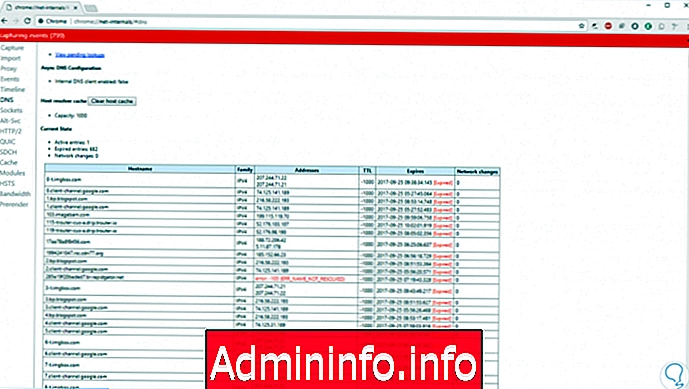
Одним из инструментов, которые мы используем каждый день и во все времена, являются веб-браузеры для доступа к нескольким сайтам консультаций, и независимо от типа используемого нами браузера, они включают ряд конфигураций, которые были разработаны для оптимизации его использования.
Одним из наиболее часто используемых браузеров является Google Chrome за его различные функции и возможности, и, как и все браузеры, он включает в себя кэш DNS, который позволяет нам быстрее получать доступ к частым сайтам. Когда мы посещаем сотни или, возможно, тысячи веб-сайтов, этот кэш постепенно заполняется, что в конечном итоге приводит к некоторым проблемам с доступом к определенным веб-сайтам.
Solvetic сегодня укажет шаги для очистки кеша DNS в Google Chrome и, таким образом, решит различные ошибки, связанные с этим аспектом.
Что такое кеш DNS?
Кэширование в Google Chrome повышает производительность доступа в Интернет, поскольку с помощью кеша DNS цель состоит не в том, чтобы делать слишком много запросов к серверам, и, таким образом, максимально ускорить просмотр веб-страниц.
Кэш DNS браузера - это сайт, на котором размещаются данные IP-адреса каждого посещаемого нами сайта, поэтому доступ к этому сайту является гибким.
Теперь, если подумать об очистке кеша DNS, если это позволит нам быстрее получить доступ к веб-сайту, есть несколько причин, таких как:
- Очистка DNS-кэша DNS может быть полезна, особенно если мы изменили настройки DNS локально
- Когда определенный веб-сайт переключается на новый сервер или IP-адрес устарел, это является одной из причин обнаружения ошибок DNS при попытке доступа к этим сайтам, что решается удалением кэша DNS.
- Постоянный доступ к сайтам с низким рейтингом безопасности также может влиять на ошибки кеша DNS.
Что такое удаление кеша DNS?
Это действие включает в себя удаление всей хранимой информации, связанной с IP-адресами и DNS-именами. Удаление DNS-кэша означает удаление всех сохраненных данных относительно IP-адресов и запуск процесса хранения с нуля.
После очистки кеша DNS система запросит все новые IP-адреса и информацию о DNS при следующей попытке доступа к сайту, что приведет к безошибочной работе в Интернете. Теперь мы увидим, как очистить кэш DNS в Google Chrome, и этот процесс применим к Google Chrome в Windows, macOS или Linux.
1. Доступ к настройке и очистке кеша Google Chrome DNS
Шаг 1
Для начала перейдем в адресную строку Google Chrome, нажав на нее или используя комбинацию клавиш Ctrl + L.
Ctrl + L
Оказавшись там, мы выполним следующее:
chrome: // net-internals / # dnsМы увидим следующее. На этой странице мы можем просмотреть все решения DNS, которые были сделаны недавно, кроме того, указаны дата и время истечения срока действия.
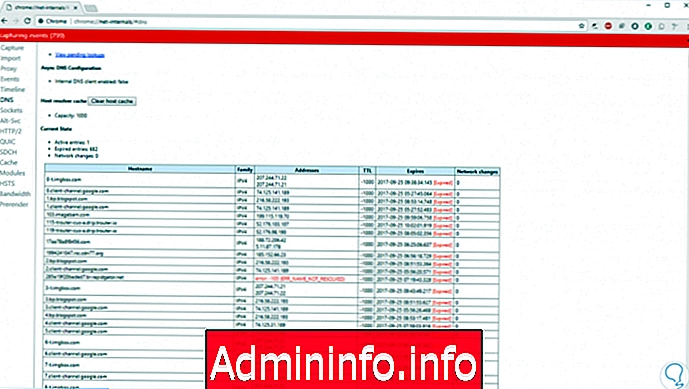
Шаг 2
Внизу мы видим активные записи, в данном случае 10, и чтобы очистить кеш браузера, мы нажмем кнопку «Очистить кеш узла», расположенную в строке «Хост», чтобы разрешить кеш. При нажатии на эту кнопку мы видим, что все записи были удалены, а также история:
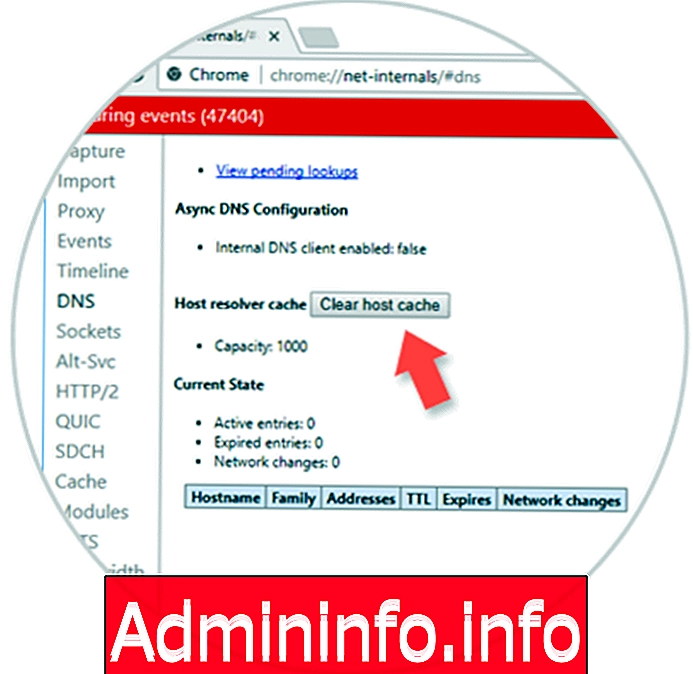
Шаг 3
В некоторых случаях может потребоваться очистить кэш сокета, для этого мы выполним следующее в адресной строке:
chrome: // net-internals / # сокетыМы увидим следующее:
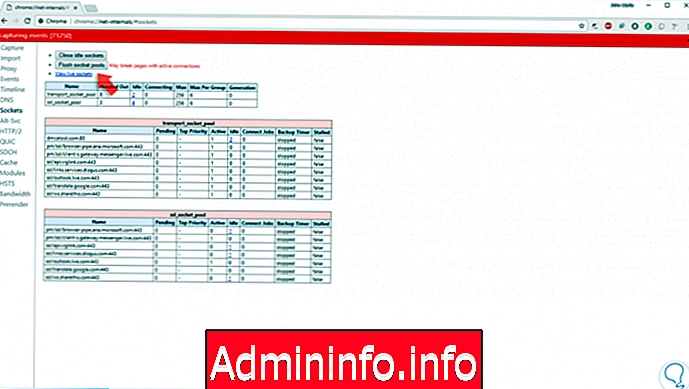
Там мы нажмем кнопку Очистить пулы сокетов, чтобы очистить активные сокеты.
2. Очистить кеш в Windows 10
Желательно очистить все кеш-хранилища, которые хранятся в операционной системе, в данном случае Windows 10.
Для этого мы откроем окно командной строки с помощью клавиш + R и выполнив команду cmd и в развернутой консоли выполните:
ipconfig / flushdns
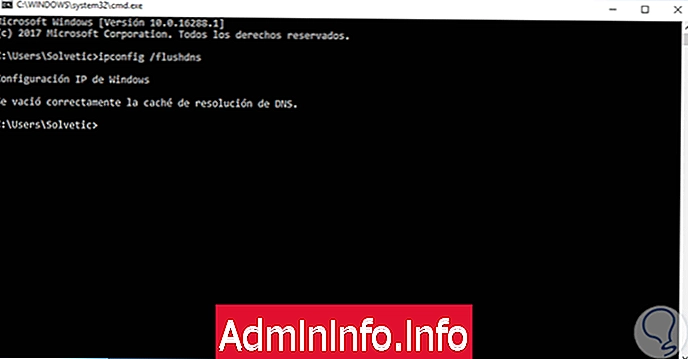
Таким простым способом мы можем очистить кэш DNS и наслаждаться просмотром без ошибок.
СТАТЬИ